SIP-DECT система Panasonic KX-TGP600
SIP-DECT телефон Panasonic KX-TGP600 это небольшая однобазовая телефонная система ориентированная, преимущественно, на малый бизнес, поддерживает 8 беспроводных трубок или настольных телефонов, до 8 одновременных вызовов и использование 8 независимых SIP-линий.
В портфолио беспроводных решений Panasonic есть SIP-DECT микросотовая система KX-UDS124. Однобазовая система SIP-DECT, где может быть только один базовый блок, долгое время на российском рынке была представлена моделью Panasonic KX-TGP500, но теперь появилась ещё одна очень интересная модель – SIP-DECT система KX-TGP600. Старшая модель отличается от предыдущей большими возможностями. Во-первых, к ней можно подключить не только дополнительные “родные” трубки с цветным экраном, но и “родной” беспроводной DECT настольный (стационарный) телефон. Идея очень неплохая, так как настольные беспроводные телефоны в основном используют Wi-Fi, который в отличие от DECT больше подвержен помехам и работает менее стабильно. Во-вторых, новая “шестисотая” модель, как и предыдущая, может регистрировать на базе до 8 независимых SIP-аккаунтов, но поддерживает до 8 одновременных разговоров, в отличие от “пятисотой”, где их число ограничивалось всего тремя одновременными разговорам. Для увеличения зоны охвата беспроводной сети предусмотрены репитеры Panasonic KX-A406.
Ключевые особенности KX-TGP600
-
Подключение до 8 трубок или настольных беспроводных телефонов на базу
-
До 8 независимых SIP-регистраций
-
Поддержка SIP (IETF RFC3261 и связанных)
-
До 8 одновременных разговоров
-
Подключение до 6 репитеров KX-A406 для увеличения дальности охвата
-
Простота настройки и обслуживания
-
Высокое качество звука и встроенное шумоподавление
-
Цветной ЖК-дисплей 1,8 дюйма 65 000 цветов беспроводной трубки KX-TPA60 с подсветкой
-
Возможность подключения настольного DECT-телефона KX-TPA65
-
Возможность подключения дополнительных трубок KX-TPA60, также трубок для микросотовой системы KX-UDT121/131
-
Эко режим с низким потреблением электроэнергии
-
Беспроводная трубка работает до 11 часов в режиме разговора и до 200 часов в режиме ожидания
-
Поддержка электропитания базы по Ethernet – PoE
Ниже, в виде таблицы, представлены подробные технические характеристики
| VoIP | |||
| IETF SIP version 2 (RFC3261 и связанные RFC) | Да | ||
| Поддеркжа BroadWorks / BroadSoft Inc. | Да | ||
| Поддержка Asterisk / Digium, Inc. | Да | ||
| Аудио кодеки | |||
| Широкополосные кодеки | G.722 /G.722.2 (AMR-WB) | ||
| Узкополосные кодеки | G.711a-law / G.711μ-law / G.729a | ||
| Сеть | |||
| 10 / 100 base-T auto MDI / MDIX Ethernet LAN порт | 1 | ||
| IP режимы | IPv4, IPv6, дуальный IPv4/IPv6 | ||
| Безопасность | |||
| Secure RTP | Да | ||
| SIPS/SIP-TLS | Да | ||
| Управление и автонастройка | |||
| HTTP / HTTPS / FTP / TFTP и встроенный веб-интерфейс | Да | ||
| Поддержка QoS | |||
| DSCP | Да | ||
| IEEE 802.1q | Да | ||
| TOS | Да | ||
| Кнопки и индикация | |||
| Статус-индикатор базы | LED | ||
| ЖК-экран трубки KX-TPA60 | 1.8 дюйма, 65000 цветов | ||
| DECT | |||
| Беспроводной интерфейс | DECT | ||
| Радиочастота | 1.88 GHz — 1.90 GHz | ||
| Характеристики телефонии | |||
| Подключение трубок | до 8 | ||
| Количество линий | до 8 | ||
| Одновременные вызовы | Узкополосный кодек: Разговоров 8 + Конференции 2 | ||
| Широкополосный кодек: Разговоров 4 + Конференции 2 | |||
| Выбор трубки для входящих вызовов | Да | ||
| Выбор трубки и номера для исходящего вызова | Да | ||
| Повторный набор | Да | ||
| Режим «не беспокоить» | Да | ||
| Анонимный вызов (CLIR) | Да | ||
| Запрет анонимных вызовов | Да | ||
| Отображение имени и номера вызывающей стороны (CLIP, CNIP) | Да | ||
| DTMF донабор во время вызова | Да | ||
| Трёхсторонняя конференция | Да | ||
| Перевод вызова | Да | ||
| Удержание вызова | Да | ||
| Условная и безусловная переадресация | Да | ||
| Ожидание вызова | Да | ||
| Записная книга (KX-TPA60) | До 500 | ||
| Журналы вызовов входящие/исходящие/пропущенные (KX-TPA60) | 20 / 20 / нет — отображаются в журнале входящих вызовов | ||
| Функция различения звонков (Distinctive Ringing) | Да | ||
| Выбор мелодии звонка | Да | ||
| Другие характеристики | |||
| Электропитание | Базовый блок | Сетевой адаптер, PoE (IEEE 802.3af) | |
| Подставка для зарядки трубки | Сетевой адаптер | ||
| Потребляемая мощность | Базовый блок | Ожидание: Примерно 2.3 Вт | |
| Максимум: Примерно 2.6 Вт | |||
| Подставка для зарядки трубки | Максимум: Примерно 1.6 Вт | ||
| Батарея (в комплекте с трубкой K X-TPA60) | 630 mAh Ni-MH 2 x AAA | ||
| Время разговора | До 11 часов | ||
| Время ожидания | До 200 часов | ||
| Характеристики рабочей среды | 0 °C — 40 °C | ||
| 20 % — 80 % влажность | |||
| Размер (Ш x Г x В мм) | Базовый блок | Примерно 118.7 x 45.0 x 88.1 | |
| Трубка KX-TPA60 | Примерно 47.8 x 25.5 x 153.2 | ||
| Подставка для зарядки KX-TPA60 | Примерно 71.6 x 75.4 x 42.3 | ||
| Вес | База: 126 г | ||
| Трубка: 117 г | |||
Состав решения. Схема использования.

Рис. Состав решения KX-TGP600RU
Стандартный комплект с маркировкой KX-TGP600RU состоит из базового блока KX-TGP600RU и одной трубки KX-TPA60, а также зарядного устройства, сетевых адаптеров и прочих необходимых принадлежностей. К базе можно дополнительно купить и подключить беспроводной настольный телефон Panasonic KX-TPA65. По функционалу он аналогичен трубке модели KX-TPA60, но, как и любой настольный телефон, он удобнее для стационарного рабочего места, его преимущество – подключается к базе также, как и обычные беспроводные трубки. Это несколько необычно, ведь к беспроводным сетям обычно подключаются именно мобильные терминалы – переносные трубки. Кроме двух названных штатных терминалов, к базовому блоку KX-TGP600RU, также можно подключить беспроводные трубки серии KX-UDT (за исключением KX-UDT111), которые используются для микросотовой DECT системы Panasonic. Всего можно подключить до 8 телефонов на базу. Если площади покрытия базового блока не хватает, её можно увеличить с помощью репитера Panasonic KX-A406.
Ниже приведены изображения элементов с краткими характеристиками.
|
Panasonic KX-TPA65 |
Panasonic KX-TPA60 |
 |
 |
|
|
|
Panasonic KX-A406 |
Panasonic KX-TGP600 |
 |
 |
|
|
Ниже приведена базовая схема использования решения.
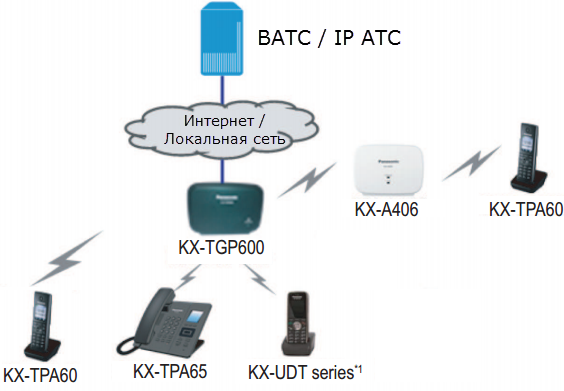
Рис. Схема использования Panasonic KX-TGP600
*1 Для серии KX-UDT необходима прошивка версии 06.000 или старше.
ВАТС – виртуальная АТС арендуемая у сервис провайдера.
IP АТС – любая SIP-совместимая IP АТС, например, на базе Asterisk.
SIP-аккаунты(SIP-линии) KX-TGP600 регистрируются на ВАТС или IP АТС, трубки по определённым правилам привязываются к SIP-линиям.
Зона покрытия базового блока KX-TGP600 до 300 метров в открытом пространстве, без препятствий между трубкой и базовым блоком и до 50 метров в помещении, причём расстояние может изменяться в зависимости от свойств преград.Для увеличения зоны покрытия можно использовать репитеры Panasonic KX-A406. Каждый репитер поддерживает до четырёх одновременных вызовов. К базе KX-TGP600 можно подключить до 6 репитеров. Три из них можно подключить каскадом, как на изображении ниже.
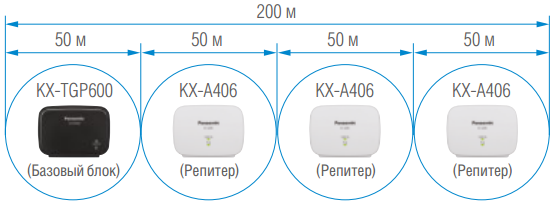
Рис. Подключение репитера Panasonic KX-A406 к базовому блоку KX-TGP600
Каскад из трёх последовательно включенных репитеров позволяет увеличить длину зоны покрытия в помещении до 200 метров, а ширину в до 50 метров вдоль длины каскада. В таком случае, через весь каскад, можно установить максимум 4 вызова так как репитеры включены последовательно. При параллельном подключении всех репитеров на базе, возможно расширение зоны приёма и по 4 одновременных вызова на каждый репитер.
Модели KX-TPA60 и KX-TPA65 поддерживают стандарт CAT-iq 2.0, их можно подключить и использовать с любым базовым блоком, также поддерживающим данный стандарт, однако доступность ряда функций и характеристики отдельных настроек будут отличаться в зависимости от используемой модели.
Как и для других моделей SIP-телефонов, в Panasonic KX-TGP600 наряду с ручной конфигурацией телефона через экранное меню и веб-интерфейс, предусмотрена функция автоматической удаленной настройки конфигурации и управления устройством, если это предусмотрено поставщиком услуг, например, сервис провайдером, который предоставляет оборудование клиенту. В документации для администратора подобны описаны параметры и процесс конфигурации. Сейчас это довольно распространённая услуга, провайдер может заранее установить необходимые настройки на телефоне для работы со своей услугой.
При этом, пользователь просто подключает телефон к Интернету для автоматического получения окончательных настроек и может приступить к работе. Телефон, в свою очередь, при первом подключении, устанавливает связь с сервером автонастройки откуда получает необходимые базовые настройки для работы с оператором. Пример такого решения, которое интересно, прежде всего, сервис провайдерам и операторам, есть в моём отдельном обзоре по данной ссылке.
Упаковка, комплектация, внешний вид
Телефон поставляется в компактной картонной коробке с наклейками которые содержат информацию о модели, месте изготовления, серийном номере, MAC-адресе базового блока.

Рис. Упаковка Panasonic KX-TGP600
Рис. Упаковка Panasonic KX-TGP600
В комплект поставки входят:
Базовая станция KX-TGP600 – 1 шт.
Сетевой адаптер для базовой станции – 1 шт.
Трубка – 1 шт.
Аккумуляторная батарея — 2шт.
Клипса для ремня – 1 шт.
Зарядная подставка для трубки – 1 шт.
Сетевой адаптер для зарядного устройства – 1 шт.
Сетевой кабель (патч-корд) – 1 шт.
Комплект из двух винтов и двух шайб для настенного монтажа базовой станции – 1 шт.
Рис. Комплект Panasonic KX-TGP600
Рис. Нижняя панель базы Panasonic KX-TGP600
Рис. Сетевой разъём LAN базы Panasonic KX-TGP600

Рис. Боковая панель Panasonic KX-TGP600. LAN порт Ethernet и питание подключены к базе.
Рис. Подставка базы Panasonic KX-TGP600
На боковой панели кнопка поиска трубки. С помощью кнопки вызова можно определить местоположение трубки/настольного телефона. Вызов трубки/настольного телефона прекращается при повторном нажатии кнопки или через 60 секунд. Трубку/настольный телефон можно также зарегистрировать на базовом блоке, нажав и удерживая данную кнопку в течение примерно 3 секунд.

Рис. Кнопка вызова терминалов/регистрации терминалов Panasonic KX-TGP600

Рис. Фронтальный вид базового блока Panasonic KX-TGP600
На базовом блоке есть индикатор состояния – диод который мигает разными цветами в зависимости от его состояния (зелёным, жёлтым красным, попеременно). Например, успешно подключён к сети и можно принимать и совершать вызов – горит зелёным цветом непрерывно, медленно мигает зелёным – базовый блок используется для вызова, быстрое мигание зелёным – трубка/настольный телефон заняты, непрерывно горит жёлтым цветом – IP-адрес базового блока может конфликтовать с IP-адресами других устройств в локальной сети. Более подробную
информацию можно посмотреть в руководстве пользователя. Для первичной диагностики это очень полезная информация.
База телефона с блоком питания. Модель сетевого адаптера PQLV219CE. Выходное напряжение 6.5 Вольт, ток 500мА.

Рис. Базовый блок и блок питания для базы Panasonic KX-TGP600
Подставка для зарядки телефона с блоком питания PNLV226CE. Выходное напряжение 5.5 Вольт, ток 500мА.

Рис. Подставка для зарядки телефона с блоком питания PNLV226CE

Рис. Нижняя часть подставки трубки Panasonic KX-TPA60

Рис. База трубка и подставка для трубки Panasonic KX-TGP600
Рис. Panasonic KX-TGP600
Рис. Трубка Panasonic KX-TPA60

Рис. Отсек для установки аккумуляторов Panasonic KX-TPA60
Установлены перезаряжаемые Ni-MH аккумуляторы Panasonic AAA 1,2 В (V), 630 мАч (mAh) из комплекта.

Рис. Отсек для установки аккумуляторов Panasonic KX-TPA60
К трубке можно подключить гарнитуру используя разъём Jack 2,5 мм. Выполнение всех операций с гарнитурами не гарантируется. Актуальная информация по гарнитурам, проверенным на совместимость с трубкой находится на веб-сайте по адресу panasonic.net/pcc/support/sipphone.

Рис. Разъём Jack 2,5 мм Panasonic KX-TPA60
Экран трубки Panasonic KX-TPA60
Отображение информации об имени и телефоне на экране трубки можно настроить по-разному. Делается это через выбор меню “Опции дисплея” затем, “Экран ожидания”. Здесь доступны следующие режимы:
1) выводить имя трубки;
2) выводить номер телефона;
3) показывать номер и имя телефона одновременно;
4) ничего не показывать.
Имя трубки устанавливается через меню “Функции дисплея”.
Рис. Вид меню трубки Panasonic KX-TPA60
Так выглядит список подменю “Опции дисплея” меню “Настройки трубки”.
Рис. “Опции дисплея” меню “Настройки трубки” . Экран Panasonic KX-TPA60
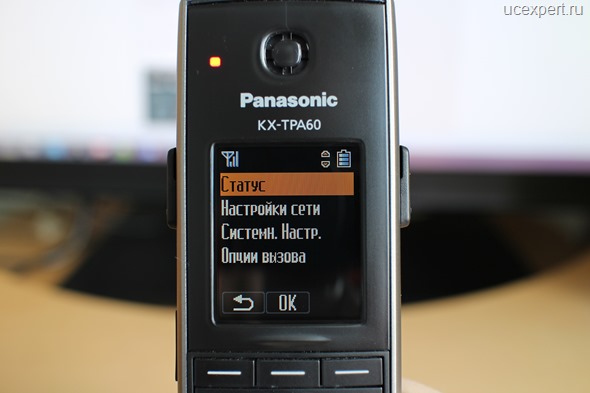
Рис. Вид меню. Экран Panasonic KX-TPA60
В состоянии разговора, на экране отображается номер телефона и имя абонента (Display Name в SIP), в данном случае они одинаковы.
Рис. Состояние разговора. Экран Panasonic KX-TPA60
При нажатии на кнопку “Line”, во время разговора, можно посмотреть статус каналов линии. В примере, статус SIP-линии UCEXPERT.RU: первая линия занята, вторая линия свободна.
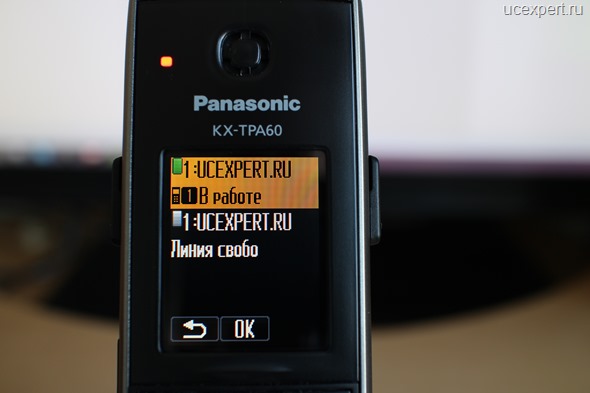
Рис. Статус каналов SIP-линий. Экран Panasonic KX-TPA60
Приведу примеры перевода вызова чтобы показать, что эта функция, как и другие реализована удобно и просто.
Ставим на удержание вызов кнопкой “Удержание” ![]() . Чтобы вернуться к активному вызову нажать кнопку “Разговор”
. Чтобы вернуться к активному вызову нажать кнопку “Разговор” ![]() .
.
Чтобы выполнить перевод без консультации, нужно из состояния удержания вызова набрать номер и нажать ещё раз кнопку Разговор ![]() – вызов будет переведен.
– вызов будет переведен.
Второй способ перевода без консультации: нажмите программную кнопку ![]() на экране телефона, затем наберите номера абонента, которому вы хотите перевести вызов, затем нажмите на программную кнопку
на экране телефона, затем наберите номера абонента, которому вы хотите перевести вызов, затем нажмите на программную кнопку ![]() на экране телефона – вызов будет переведён.
на экране телефона – вызов будет переведён.
Для перевода с консультацией во время разговора нажмите ![]() , затем наберите номер абонента, которому вы хотите перевести вызов и нажмите программную кнопку
, затем наберите номер абонента, которому вы хотите перевести вызов и нажмите программную кнопку ![]() , подождите, пока второй абонент не ответит на уведомление о переадресации, после этого положите трубку нажав на кнопку
, подождите, пока второй абонент не ответит на уведомление о переадресации, после этого положите трубку нажав на кнопку![]() – вызов будет переведен.
– вызов будет переведен.
Советую внимательно прочитать руководство пользователя. Оно содержит много полезной информации по работе с телефоном.
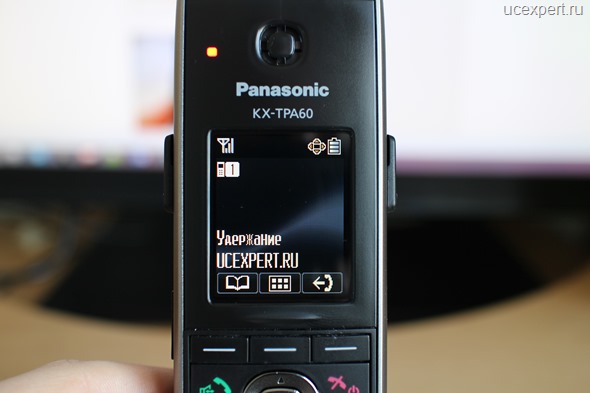
Рис. Удержание вызова. Экран Panasonic KX-TPA60
Чтобы перевести вызов, во время разговора, на панели трубки нужно нажать кнопку “FUNC” во время разговора.
Рис. Создание 3х сторонней конференции. Экран Panasonic KX-TPA60.
Собираем конференцию. Например, абонент А звонит абоненту Б (на нашу трубку), мы ставим на удержание А. Абонент А удерживается, с абонентом Б(нашей трубкой), далее, мы набираем номер абонента С и соединяется с ним, теперь нажмём кнопку “Конференция” и вызов будет собран в 3х стороннюю конференцию при помощи трубки.

Рис. Режим конференция. Экран Panasonic KX-TPA60.
Статус каналов линии во время конференции (отображается при нажатии кнопки Line) – оба каналы SIP-линии под названием ucexpert.ru заняты.

Рис. Оба канала SIP-линии UCEXPERT.RU занятны. Экран Panasonic KX-TPA60.
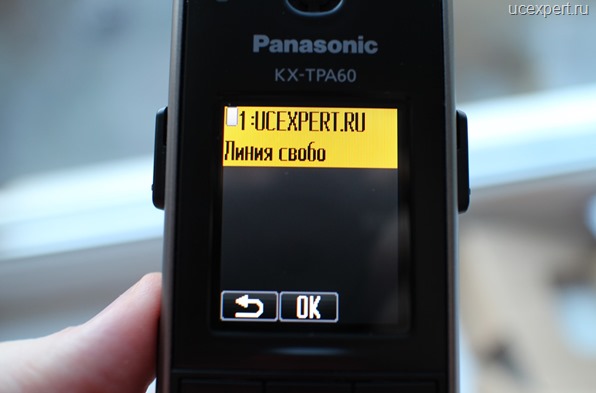
Рис. SIP-линия UCEXPERT.RU свобдодна. Экран Panasonic KX-TPA60
Если на базе настроены две SIP-линии или больше, а трубку необходимо настроить так, чтобы она могла принимать или совершать вызовы с этих линий, необходимо их добавить через меню «Мультилиния» в “Системн. Настр.”. Режим мультилинии определяется для входящих вызовов, исходящих вызовов, также выбирается линия для вызовов по умолчанию. После настройки, состояние каждой из добавленных линий будут отображаться в списке при нажатии кнопки “LINE” на панели трубки. Кнопка “LINE” может использоваться для выбора конкретной SIP-линии для выполнения вызова или приема вызова. Для отображения списка доступных линий нужно нажать кнопку LINE на панели телефона. Цвет номера каждой линии отражает состояние линии в данный момент. В примере. на изображении ниже, настроена и доступна одна линия, её статус “Линия свободна”
Значок линии отражает состояние каждой из них. Доступные линии можно изменять с помощью настройки «Мультилиния».
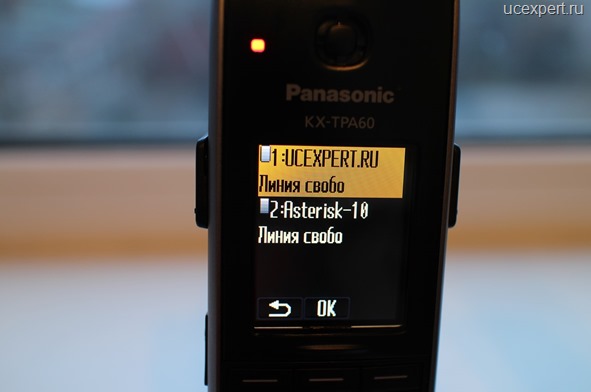
Рис. Отображение и выбор доступных для трубки Panasonic KX-TPA60 SIP-линий.
Входящий вызов на линию ucexpert.ru, сигнальный диод на трубке мигает красным цветом.

Рис. Входящий вызов. Экране Panasonic KX-TPA60.

Рис. Пропущенный вызов. Экран Panasonic KX-TPA60.
Помимо информации о пропущенном вызове на экране телефона, диод на панели трубки периодически мигает красным цветом, напоминая о том, что нужно посмотреть список новых пропущенных вызовов. Открываем меню “Пропущенные вызовы”.

Рис. Меню “Пропущ. вызовы” . Экран Panasonic KX-TPA60.
На линии ucexpert.ru не принят вызов от 79627277780.
Рис. Пропущенный вызов на экране Panasonic KX-TPA60
В списке исходящих вызов, на один экран, без прокручивания вниз, помещается информация о трех вызовах.
Телефонная книга. Добавляем новую запись в записную книгу трубки.

Рис. Добавление записи в телефонную книгу трубки Panasonic KX-TPA60
Листаем записи в телефоне, помещается по 4 записи на экран.
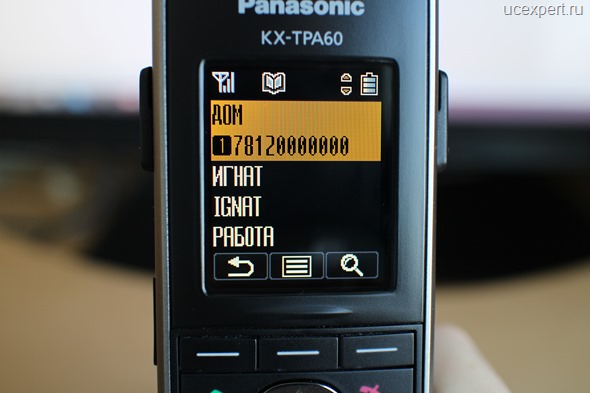
Рис. Список записей в телефонной книге трубки Panasonic KX-TPA60
Трубка хорошо лежит в руке.
Рис. Трубка Panasonic KX-TPA60 в руке.
Сравнение Panasonic KX-TGP600 и Yealink W52P
Ближайший конкурент Panasonic KX-TGP600 это Yealink W52P. Ниже сравнительная таблица моделей. Телефоны Siemens SIP DECT больше ориентированы на домашних пользователей, так как обладают меньшим набором корпоративных функции и меньшими возможностями. По модели Yealink W52P есть отдельный обзор по данной ссылке, по модели Siemens A510IP также есть подробный обзор здесь.
| функция\модель | Panasonic KX-TGP500 | Panasonic KX-TGP600 | Yealink W52P | Siemens A510IP |
| Подключение трубок | 6 | 8 | 5 | 6 |
| Количество SIP линий | 8 | 8 | 5 | 6 |
| Одновременные вызовы | 3 | 8 | 4 | 2+1 через медную линию |
| Подключение репитеров | — | до 6 | до 6 | — |
| Поддержка PoE | нет | да | да | нет |
| Экран | 2,1″ монохромный экран | 1.8’’ цветной экран | 1.8’’ цветной экран | 1.8″ монохромный |
| Поддержка HD Voice (кодек G.722) | да | да | да | да |
| Качество изготовления* | — | 5 из 5 | 4 из 5 | 4 из 5 |
| Качество экрана трубки* | — | 4 из 5 | 3 из 5 | 3 из 5 |
* – субъективная оценка автора
До появления Panasonic KX-TGP600 у Yealink W52P, пожалуй, альтернативы корпоративной SIP-DECT системы с одним базовым блоком практически не было. С выходом KX-TGP600 ситуация изменилась. Yealink имеет смысл приобретать если уже есть готовая система автонастройки под этого производителя или есть оборудование, для работы с которым, предпочтительнее Yealink. В остальных случаях, вероятно, имеет смысл обратить внимание на Panasonic KX-TGP600.
Ниже фотографии двух ближайших конкурентов.
Рис. Сравнение Panasonic KX-TGP600 и Yealink W52P
Рис. Сравнение трубок Yealink KX-TPA60 и Yealink W52H
Подключение и первоначальная настройка
Подключите базовый блок в порт коммутатора или маршрутизатора. Сетевой адаптер в гнездо на панели базового блока.
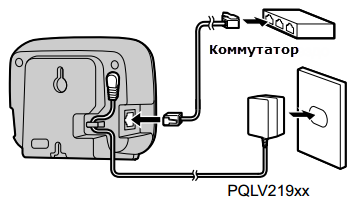
Рис. Подключение базы Panasonic KX-TGP600
Установите зарядное устройство трубки и подключите к нему сетевой адаптер. Установите батарейки в трубку и включите её. Если трубка не включается, батарейки разряжены, нужно подзарядить её установив на зарядное устройство. После первого включения трубки, она автоматически зарегистрируется на базе. Если этого не произошло нажмите и удерживайте кнопку на панели базового блока в течение 3-х секунд, индикатор STATUS базового блока начнет медленно мигать красным цветом. Затем, на трубке, в режиме ожидания нажмите и удерживайте кнопку OK до появления сообщения «ПОДОЖДИTE…». По завершении регистрации на ЖК-дисплее отобразится сообщение «ЗАРЕГИСТРИРОВАНО». О других способах регистрации трубки читайте в руководстве по эксплуатации.
По умолчанию базовый блок будет пытаться получить сетевые настройки по протоколу DHCP, если в локальной сети есть DHCP-сервер, то базовый блок автоматически получит IP адрес и прочие настройки. Ниже пример статистики DHCP сервера, в списке название базовой станции и соответствующий IP адрес.
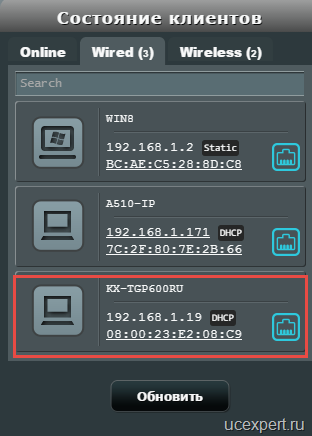
Рис. Список хостов, получивших IP-адреса по DHCP
Второй способ. Посмотреть полученный IP-адрес через экранное меню телефона или настроить сетевые параметры вручную. Для этого откройте Меню, далее «Системн. Настр.». Для просмотра полученного IP нажмите “Статус”, затем “Настройки IPv4”, далее “IP-Адрес”. В моём случае это 192.168.1.19. В том же меню, можно посмотреть остальные полученные настройки. Для настройки сетевых параметров вручную откройте Меню, далее «Системн. Настр.», далее “Настройки сети”, затем выберите режим, укажите необходимые настройки, можно указать нужный VLAN. Остальные настройки выполняются через веб-интерфейс базового блока. По умолчанию веб-интерфейс выключен. Чтобы его включить необходимо использовать меню трубки. Откройте Меню, затем “Настр-ки трубки”, далее “Прочее”, затем “Встроенный Web”, выберете “ВКЛ.” и “ОК”. Интерфейс некоторое время будет включён.
Веб-порт устройства закроется автоматически при следующих условиях:
1) время таймера закрытия порта истекло;
2) происходят три последовательные неудачные попытки входа в систему.
Можно сделать веб-порт постоянно открытым путем программирования конфигурационного файла (параметр HTTPD_PORTOPEN_AUTO, Параметры HTTP).
После включения веб-интерфейса, откроем полученный базой IP-адрес в веб-браузере.Заводские данные для авторизации: имя пользователя: admin пароль: adminpass
Язык веб-интерфейса только английский, русский язык поддерживается только для экранного меню трубок и телефонов.
Пример настройки SIP-линии телефона Panasonic
Первая линия предоставлена оператором связи, вторая линия настраивается для работы с Asterisk.
Настройки первой линии:
UserID=78123506561
AuthID=78123506561
Password=nRbfNwxDF0
SIP-proxy=ucexpert.ru
SIP-port=9955
Настройка второй линии:
UserID=11
secret=7rOhdbC3Fi
SIP-proxy(IP-адрес Asterisk)=192.168.1.253
SIP-port=5060
Предполагается, что мы будем принимать и совершать вызовы, переводить вызовы, создавать конференции и ставить переадресацию.
При входящем вызове на любую из линий должна зазвонить трубка 1 (Handset 1), по умолчанию, для входящих и исходящих вызовов каждой SIP-линии назначается своя трубка. Поэтому первая линия 78123506561 будет назначена на первую трубку (Handset 1). Вторая линия 11 будет назначена на вторую трубку (Handset 2), но так как вторая трубка не подключена к базе звонящий на номер 11 будет получать занято. Для исходящих вызовов по умолчанию можно использовать только первую линию для первой трубки (Handset 1), по умолчанию исходящие вызовы отправляются через первую линию 78124933651, но нужно иметь возможность выбрать вторую линию 11 для исходящего вызова. При исходящем вызове, по умолчанию, вызов должен идти через первую линию, но необходимо настроить функцию выбора второй линии для исходящего вызова.
Откроем вкладку «VoIP», меню «SIP Settings [Line 1]», далее выполним настройки в соответствии с примером на снимке экрана:
![Рис. Меню «VoIP», меню «SIP Settings [Line 1]». Panasonic KX-TGP600. Рис. Меню «VoIP», меню «SIP Settings [Line 1]». Panasonic KX-TGP600.](http://www.ucexpert.ru/wp-content/uploads/2016/05/image50.png)
Рис. Меню «VoIP», меню «SIP Settings [Line 1]». Panasonic KX-TGP600.
Далее, нажмите кнопку «Save», для применения настроек. На экране должно появиться сообщение “Complete”.
Сразу же настроим вторую линию для Asterisk, затем проверим статус регистрации.
Откроем вкладку «SIP Settings [Line 2]»
![Рис. Меню «VoIP», меню «SIP Settings [Line 2]». Panasonic KX-TGP600. Рис. Меню «VoIP», меню «SIP Settings [Line 2]». Panasonic KX-TGP600.](http://www.ucexpert.ru/wp-content/uploads/2016/05/image55.png)
Рис. Меню «VoIP», меню «SIP Settings [Line 2]». Panasonic KX-TGP600.
Далее, нажмите кнопку «Save», для применения настроек. На экране должно появиться сообщение “Complete”. Проверим статус регистраций на странице Status –> VoIP Status.
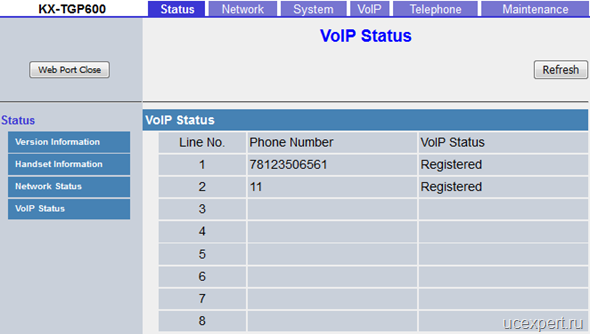
Рис. VoIP Status. Panasonic KX-TGP600.
Обе линии зарегистрированы.
Если настройка “Enable Multi Number” не разрешена, меню веб-меню Telephone –> Multi Number Settings будет выглядеть как изображении ниже – каждая линия привязана к определённой трубке как для входящих так и для исходящих вызовов, причём ячейки и галки в них серого цвета и их невозможно переназначить.
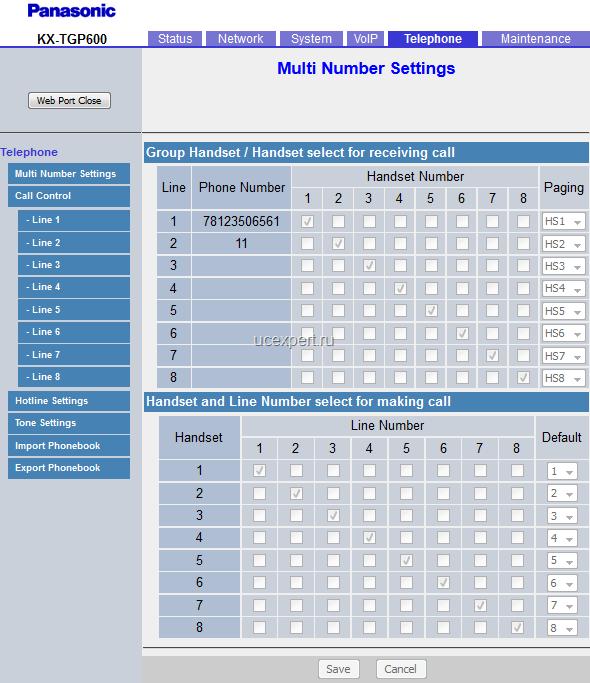
Рис. Меню Telephone –> Multi Number Settings. Panasonic KX-TGP600.
Теперь необходимо настроить выбор исходящей линии для нашей Handset 1
и направлять входящие вызовы с линии 11 также на Handset 1. Чтобы назначать линии трубкам нужно в веб-меню System –> System Settings поставить параметру “Enable Multi Number” значение “yes”. Тогда, на странице Telephone –>Multi Number Settings, можно будет назначать трубки для входящих и исходящих вызовов.
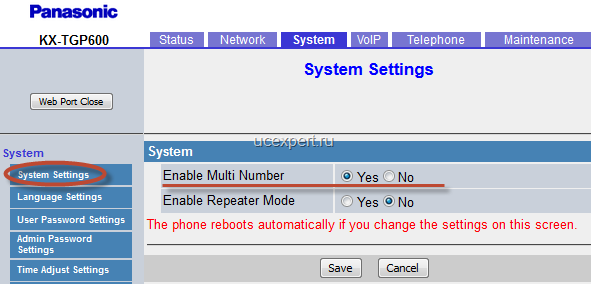
Рис. System –> System Settings. Panasonic KX-TGP600
После нажатия кнопки “Save”, база автоматически перезагрузится. После перезагрузки нужно снова включить веб-порт в меню трубки.
Вид страницы Telephone –> Multi Number Settings
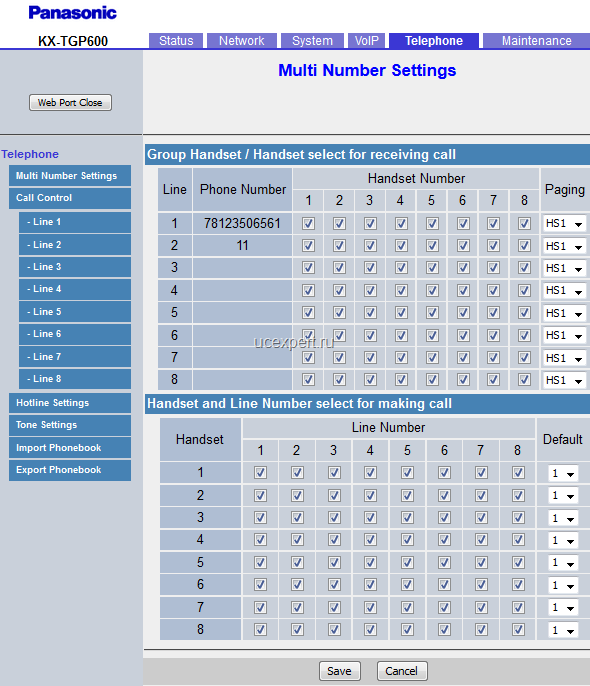
Рис. Меню Telephone –> Multi Number Settings. Panasonic KX-TGP600.
Раздел “Group Handset / Handset select for receiving call” – настройка обработки входящих звонков.
При входящих вызовах на номер 7812350651 или 10 будут одновременно звонить все 8 трубок, в нашем случае только первая, так как только одна трубка зарегистрирована на базе.
При помощи установки или снятия галок в ячейках, соответствующих линиям (Line Number), можно указать какие трубки будут звонить при входящем вызове. Колонка “Paging” нужна чтобы указать трубку для каждой линии, которая автоматически будет отвечать на вызовы-оповещения. Раздел “Handset and Line Number select for making call” – настройка обработки исходящих звонков. По умолчанию, в соответствии с настойками Default, любая из 8 трубок будет использовать первую линию с номером 78123506561 для исходящих вызовов. В строке соответствующей номеру трубки(Handset), при помощи галок, отмечаются номера линий (Line Number) которые могут быть использованы для исходящих вызовов. На предыдущем изображении любая из восьми трубок может использовать любую из 8 линий. На базовом блоке настроены только первая и вторая линия. Поэтому если на трубке 1 нажать кнопку LINE будет видно состояние этих двух линий – UCEXPERT.RU(78123506561) и Asterisk-11(11). При выборе любой из этих линий в трубке будет слышен “длинный гудок”, и вызов будет осуществлён через выбранную линию. В следующем примере, на изображении ниже, выполнена следующая настройка: для входящих вызовов – вызов на номер 78123506561 попадёт только на трубку 1 , вызов на номер 11 попадут на трубки с 1-5, которые зазвонят одновременно, для исходящих вызовов – трубка 1 может выбирать линии с 1-8 для исходящих вызов, вызов по умолчанию пойдут через первую линию(78123506561).
Трубка 2 может использовать для исходящих вызовов линии 2 и 3, по-умолчанию будет использована линия 2.
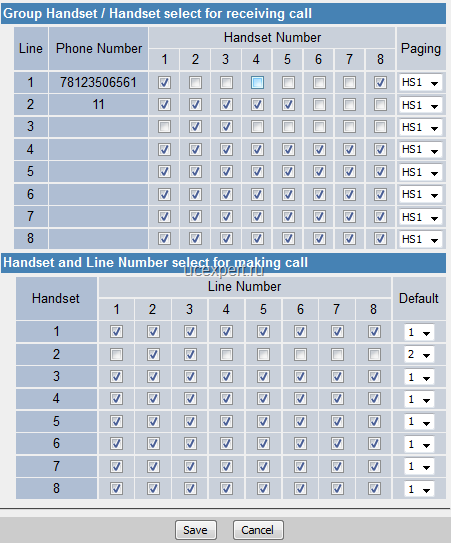
Рис. Меню Telephone –> Multi Number Settings. Panasonic KX-TGP600.
После настройки входящих и исходящих линий и трубок, нажмите кнопку “Save”.
На этом базовая настройка SIP-линий закончена.
Обзор веб-интерфейса SIP телефона Panasonic TGP600
Веб-интерфейс у SIP-телефонов Panasonic от модели к модели очень похож, единый подход упрощает жизнь как производителю, так и администратору. Структура веб-интерфейса включает 5 горизонтальных закладок для просмотра статуса, настройки сети, системных параметров, VoIP(SIP, RTP и др.), телефонных функции и функций обслуживания системы. Каждая закладка содержит ряд пунктов меню, отвечающих за определенные параметры в рамках закладки. То есть, настройка вполне структурирована. Итак, рассмотрим основные вкладки.
Закладка Status
Меню “Handset Information” показывает информацию о зарегистрированных на базе трубках. В нашем случае, зарегистрирована всего одна штатная трубка KX-TPA60.
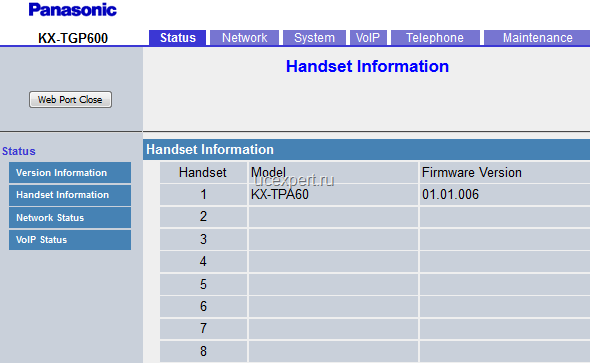
Рис. Меню “Handset Information”. Panasonic KX-TGP600.
Меню “Network Status” отображает информацию о сетевом подключении. На изображении ниже используется режим DHCP.
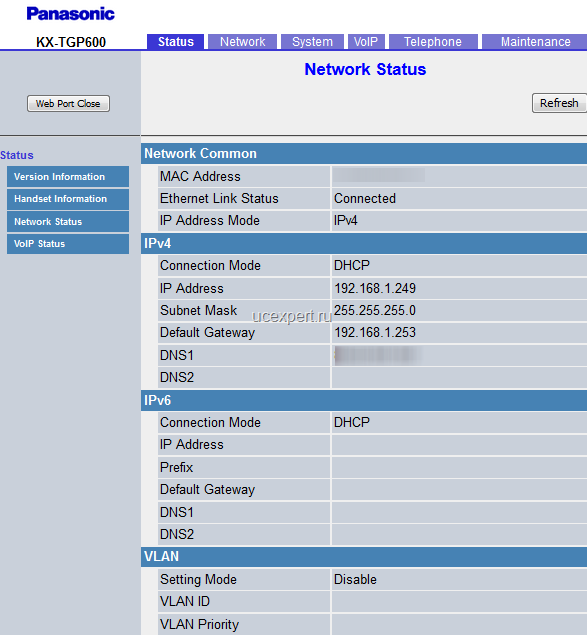
Рис. Меню “Network Status”. Panasonic KX-TGP600.
Закладка Network
Меню “Basic Network Settings” – сетевые настройки. Обращаю внимание что телефон поддерживает стек IPv6.
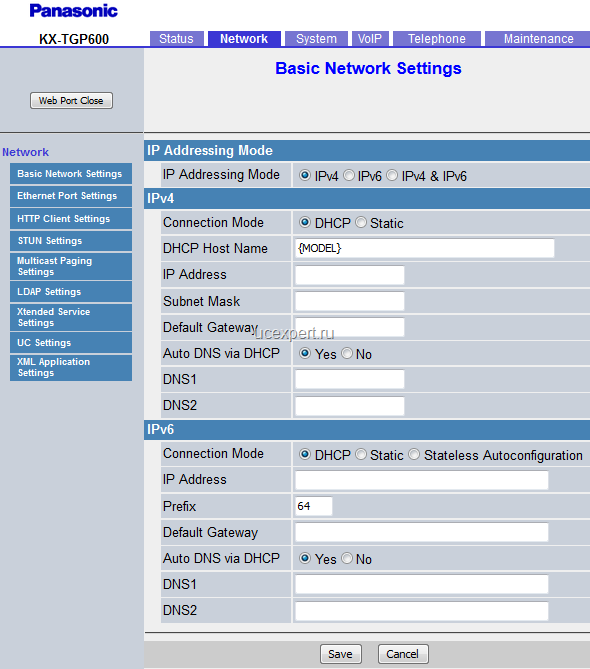
Рис. меню “Basic Network Settings”. Panasonic KX-TGP600.
В меню “Ethernet Port Settings” можно настроить VLAN. На вкладе “HTTP Client Settings” настраивается авторизация на сервере конфигурации для KX-TGP600. Меню “LDAP Settings” отвечает за подключение внешнего справочника по протоколу LDAP.
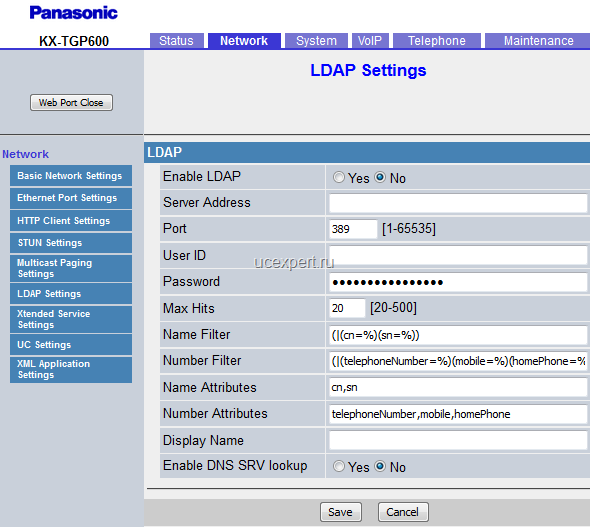
Рис. меню “LDAP Settings”. Panasonic KX-TGP600.
Меню “XML Application Settings” позволяет настроить работу с XML приложениями и XML справочником наряду со встроенным вариантом на 500 записей и LDAP.
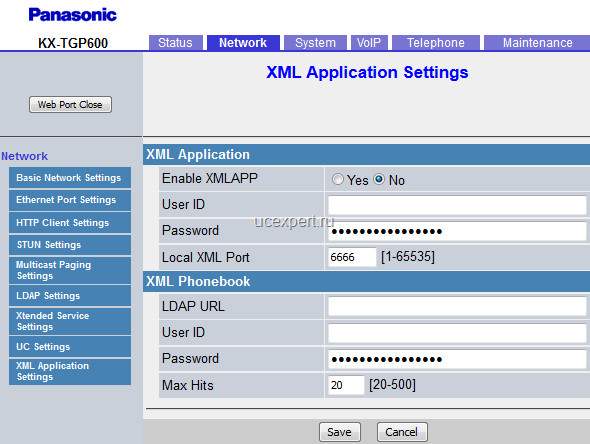
Рис.Меню “XML Application Settings” . Panasonic KX-TGP600.
Закладка System
Меню “System Settings” позволяет включить режим мультилиний и режим репитера(ретранслятора) для базового блока. Её пример есть в примере настройки SIP-линий.
Меню “Handset Basic Settings” можно назначить имя каждой из 8 трубок которое будет, прежде всего, отображаться на экране соответствующей трубки в режиме ожидания.
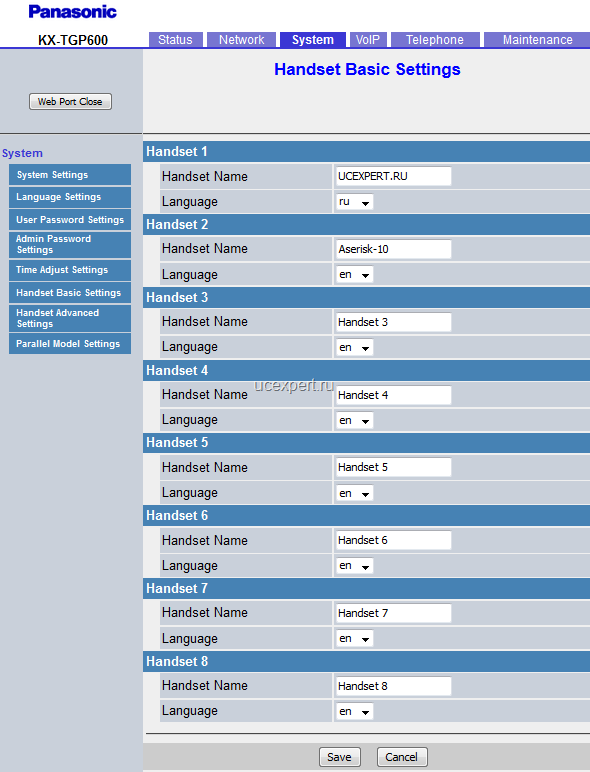
Рис. меню “Handset Basic Settings”. Panasonic KX-TGP600.
В меню “Handset Advanced Settings” назначаются функции экранных кнопок для трубок в режиме ожидания. Также, для каждой из трубок, можно установить разблокировку экрана только по PIN-коду.
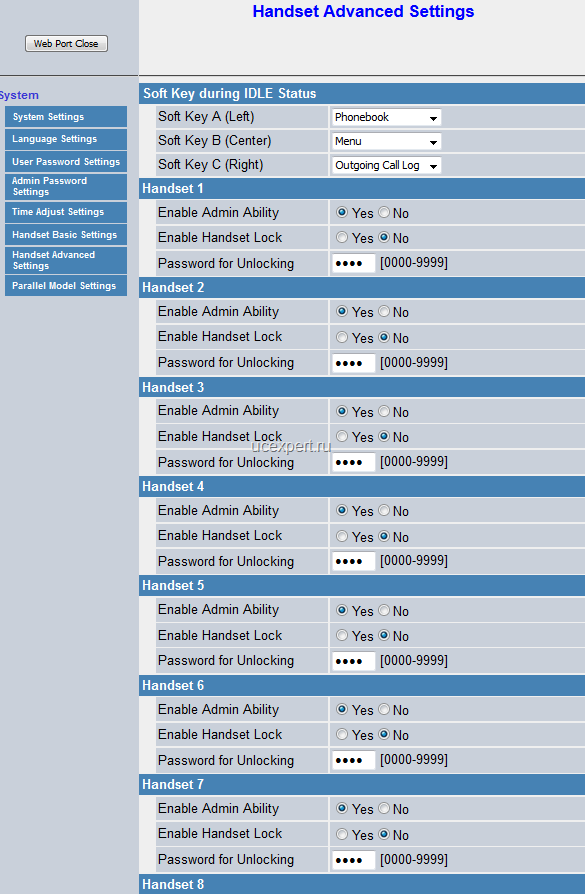
Рис. Меню “Handset Advanced Settings” . Panasonic KX-TGP600.
Меню “Parallel Mode Settings” позволяет настроить параметры сопряжения между настольным телефоном и трубкой в режиме “ведущий – ведомый”.
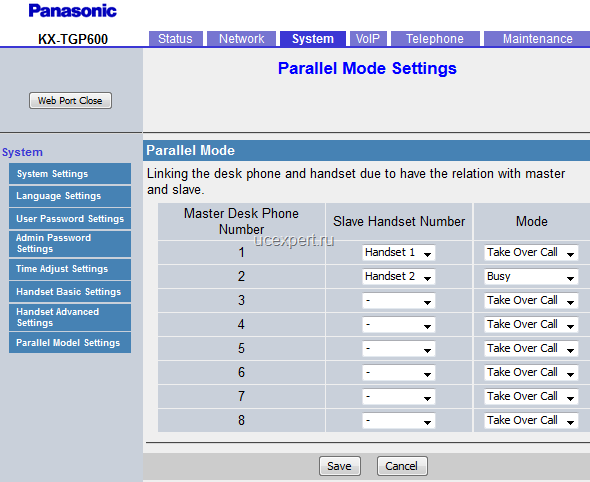
Рис. меню “Parallel Mode Settings”. Panasonic KX-TGP600.
Закладка VoIP
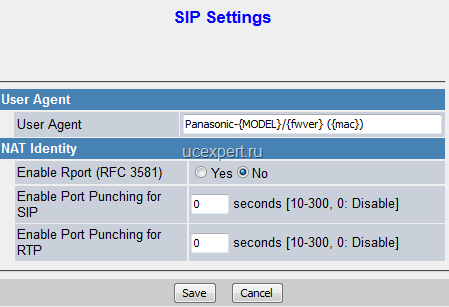
Рис. Меню SIP Settings. Panasonic KX-TGP600.
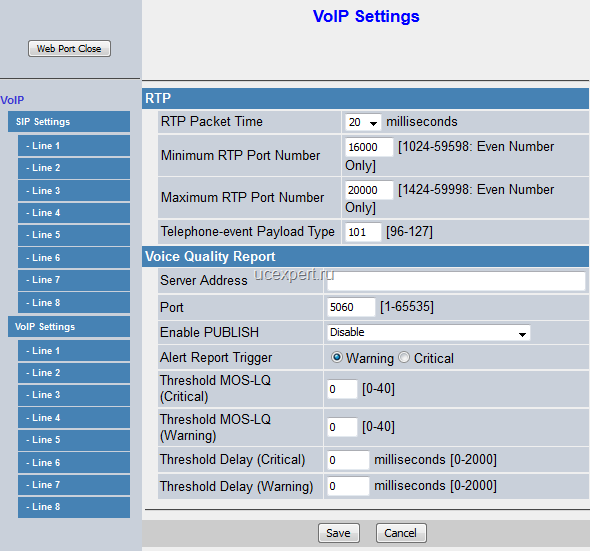
Рис. Меню VoIP Settings. Panasonic KX-TGP600.
В меню “VoIP Settings [Line 1]” настраиваются разрешённые кодеки и приоритет их выбора. Здесь же можно включить шифрование RTP, если этот режим поддерживается медиа сервером.
![Рис. Меню VoIP Settings[Line 1]. Panasonic KX-TGP600. Рис. Меню VoIP Settings[Line 1]. Panasonic KX-TGP600.](http://www.ucexpert.ru/wp-content/uploads/2016/05/image146.png)
Рис. Меню VoIP Settings[Line 1]. Panasonic KX-TGP600.
Закладка Telephone
Меню “Call Control”. Настройки для управления вызовом. Здесь есть две интересных настройки на которые стоит обратить внимание:
«Inter-digit Timeout» – время ожидания в секундах между цифрами номера, если таймаут будет превышен, телефон будет считать, что ввод завершен и отправит набранную комбинацию цифр на сервер.
«Default Line for Outgoing» — линия которая будет использована по умолчанию для исходящего набора, если явно не указано с какой линии совершать вызов. Об этой настройке было написано выше.
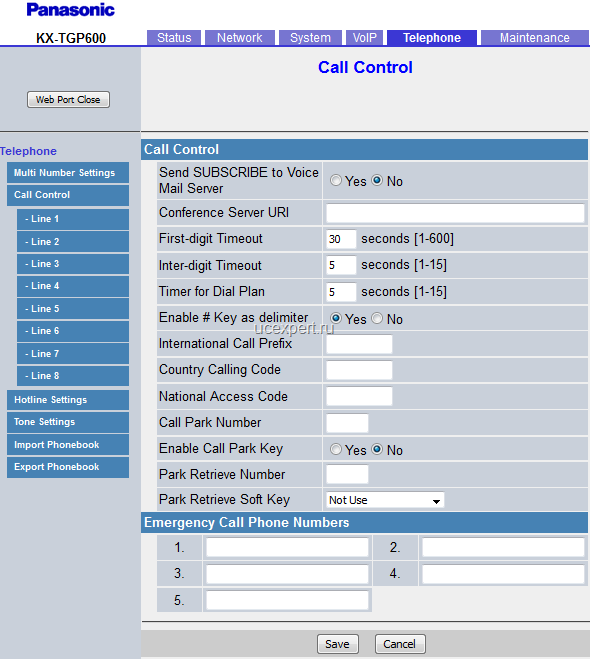
Рис. Меню “Call Control”. Panasonic KX-TGP600.
Меню “Call Control [Line 1]”. В меню можно установить переадресация вызовов и задать условия. Panasonic KX-TGP600 подставляет номер переадресующего, то есть номер самого телефона, поэтому переадресация работает без проблем.
В пункте “Dialplan” можно манипулировать набранным номером используя регулярные выражения. Синтаксис очень похож на Dialplan телефонных SIP-адаптеров Cisco\Linksys SPA.
Пример: «[2346789]11|01[2-9]x.|[2-9]xxxxxxxxx»
Если набираются номера телефонов «211», «911» и т.д., вызов будет совершен немедленно.
Пример: «[2346789]11|01[2-9]x.|[2-9]xxxxxxxxx»
Если набираются номера телефонов «2123456789», «5987654321» и т.д., вызов будет совершен немедленно.
Пример: «[2346789]11|01[2-9]x.|[2-9]xxxxxxxxx»
Подробнее в смотрите разделе 6.3 Номерной план руководства администратора.
![Рис. Меню “Call Control [Line 1]”. Panasonic KX-TGP600. Рис. Меню “Call Control [Line 1]”. Panasonic KX-TGP600.](http://www.ucexpert.ru/wp-content/uploads/2016/05/image164.png)
Рис. Меню “Call Control [Line 1]”. Panasonic KX-TGP600.
Меню “Hotline Settings” позволяет настроить автоматический набор указанного номера через определенный таймаут. Настраивается отдельно для каждой трубки.
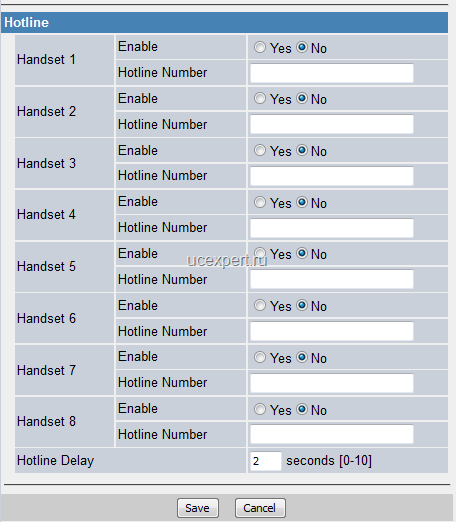
Рис. Меню “Hotline Settings”. Panasonic KX-TGP600.
Далее идут меню “Import Phonebook” &”Export Phonebook” – импорт и экспорт телефонного справочника для каждой из 8 трубок.
Закладка Maintenance
Меню “Upgrade Firmware” – обновление прошивки. Выполняется путём указания и загрузки файла прошивки с локального компьютера.
Меню “Reset to Defaults” и “Restart“ – сборс к заводским настройкам и рестарт базы.
“Import Wallpaper” – можно импортировать обои для трубок.
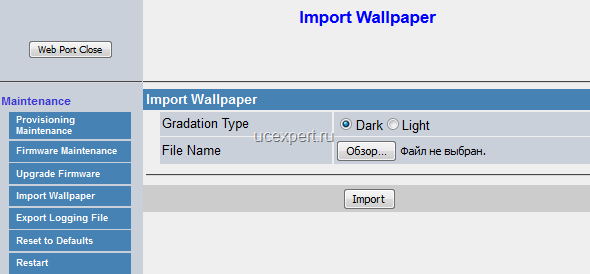
Рис. Меню “Upgrade Firmware” . Panasonic KX-TGP600.
Меню “Export Logging File” позволяет экспортировать отладочные журналы следующих типов: Power Down,Event, SIP Packet.
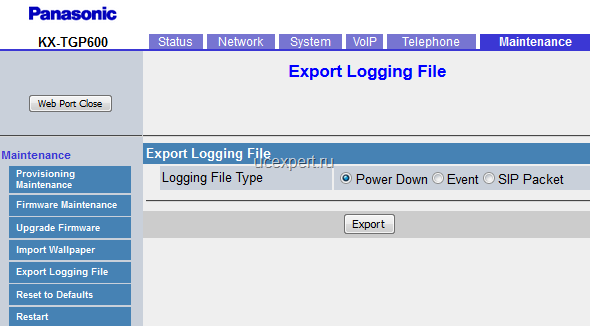
Рис. Меню “Export Logging File”. Panasonic KX-TGP600.
Два последних меню – сброс на заводские настройки или перезагрузка телефона.
Выводы
Система изготовлена качественно, трубку KX-TPA60 из комплекта KX-TGP600 приятно держать в руках и не менее приятно ею пользоваться. Экран трубки яркий и чёткий, зернистость не бросается в глаза. Качество звука хорошее. Настройка и управление через экранные кнопки трубки сделано удобно и продуманно. Веб-интерфейс базового блока, как и у других SIP-телефонов Panasonic, простой и понятный. Система KX-TGP600 рассчитана, прежде всего, на корпоративных пользователей, а не на домашних как, например, Siemens A510 IP или похожий по характеристикам телефон. И это совсем не означает, что если купить систему KX-TGP600 домой, с ней будет сложно разобраться. Просто переплачивать за её возможности, которые, скорее всего, не нужны домашнему пользователю, нет смысла. Корректнее всего сравнивать Panasonic KX-TGP600 с ближайшим конкурентом Yealink W52P, системы сопоставимы по своим характеристикам, но количество SIP-линий и трубок, которые можно подключить у Panasonic больше, тоже самое с количеством одновременных вызов – и здесь Panasonic вырывается вперед.
Поэтому, на данный момент, из известных брендов, Panasonic KX-TGP600 является, наверное, самой функциональной однобазовой SIP-DECT системой на рынке. За это также говорит возможность использования беспроводных настольных SIP-DECT аппаратов Panasonic KX-TPA65 для обеспечения стационарных рабочих мест телефонами в рамках одной системы KX-TGP600. При выборе однобазовой корпоративной SIP-DECT системы рекомендую рассмотреть данную модель.
Автор: Игнат Кудрявцев
Похожие материалы:
Tags: DECT, IP-телефон, IP-телефония, Panasonic, SIP телефон, SIP-DECT












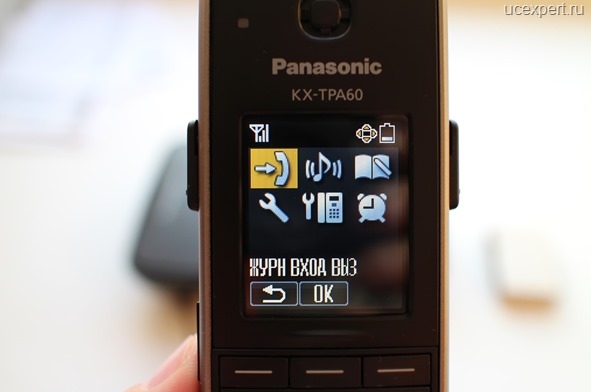



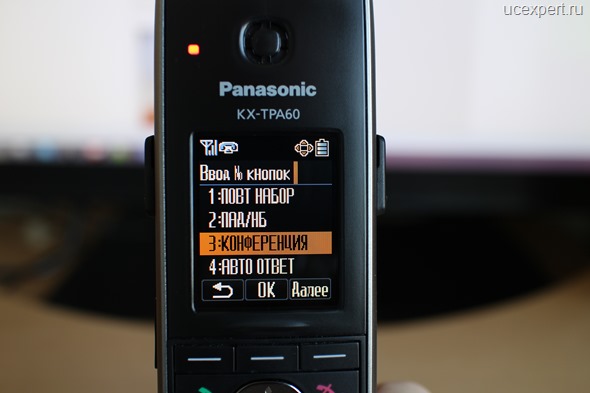













у TGP500 есть жирный плюс — к нему цепляются любые DECT трубки любых фирм, и даже DECT-гарнитуры Plantronics.
TGP600 умеет только четыре модели родных трубок и всё…
Спасибо за обзор. Прочитав его склонился к покупке tgp600 вместо Yealink. Телефон понравился, особенно трубка с цветным экраном — это приятно после ЧБ экрана старого Сименса.
В коробке поставки KX-TGP600 нет руководства пользователя!
Также проблема найти руководство в сети.
Если у вас есть ссылка на руководство пользователя для этого аппарата — буду очень признателен.
Владимир, в комплекте поставки должно быть руководство. У меня оно было.
На сайте Панасоник ссылка на руководство находится на странице телефона KX-TGP600, называется ссылка «Инструкция», нажав на неё откроется pdf-файл с руководством.
Спасибо. Но в общем-то ваш обзор — очень подробный и хороший.
Друзья, подскажите, не могу найти информацию.
Можно ли если есть 2 базы TGP600, сделать вторую репитером?
Александр, добрый день.
Насколько я знаю, в режим повторителя базу не перевести, но дополнительно лучше обратиться в техподдержку Panasonic. Если будет какая-то дополнительная информация, добавьте пожалуйста её в комментарий.
Здравствуйте!
Помогите, не могу разобраться.
Есть две базы KX-TGP600, к базам подключены по две трубки.
Расположены базы в разных офисах.
Подключены к одной виртуальной АТС.
Как сделать внутренний вызов с одного офиса на другой?
у кого искать мануал? у Панасоник, или у админа виртуальной АТС?
спасибо.
Владимир, здравствуйте. Это функционал ВАТС.
Не принимае периодически входящие звонки, перезагрузка не спасает. Прошивка последняя
Решил вопрос отключением файервола в роутере и уменьшением REGISTER Expires timer до 200
Как сделать просмотр звонков входящих и исходящих списком а не индивидуально каждый номер?
Здравствуйте! Подключил к TGP-600 repeater KX-A406CE все сделал по инструкции: зарегистрировал repeater на базе (дождался пока загорятся два зеленых светодиода), в трубке включил режим repeater, переставив repeater на новое место дождался когда он соединится с базой, но вот трубка repeater не видит. Сигнал (который показывается на трубке) даже в метре от repeatera очень слабый. Что я не доделал?
Дмитрий, добрый день. Я репетиторами ни разу не пользовался. Советую обратиться в тех. поддержку Panasoniс, вероятно, они помогут.
Уже разобрался. Как написано в инструкции — не работает (просто включить репитер рядом с базовым блоком). Нужно обязательно сначала базовый блок TGP-600 поставить в режим пейджинга, только затем включить репитер и зарегистрировать, а потом выйти из режима пейджинга на базовом блоке.
Добрый день,телефония работает через Битрикс.Подключил базу к трубке ввёл значение логина пароля и сервера с битрикса.Но номер не регистрируется на базе.Пишет Registering.Пробывал обновлять прошивку.Сбивать к заводским настройкам.Подскажите почему не регистрируется?
Здравствуйте! когда делаю переадресацию внешнего вызова с трубки 1 на трубку 2(handset 2), то при отключении вызова на трубке 1, разговор на трубке 2 то же отключается, в чем может быть дело?
Не сбрасывается в дефолтные настройки user user пароль работает, а вот admin adminpass не подходит, трубки не отвязывает при сбросе, когда начинаешь сброс аппарат зацикливается и просто мигает цветами, адрес при этом 192.168.0.241 не смотря на то что находится в подсети 192.168.1.ххх
куда копать? может как то через ssh можно подключиться? как залить прошивку?